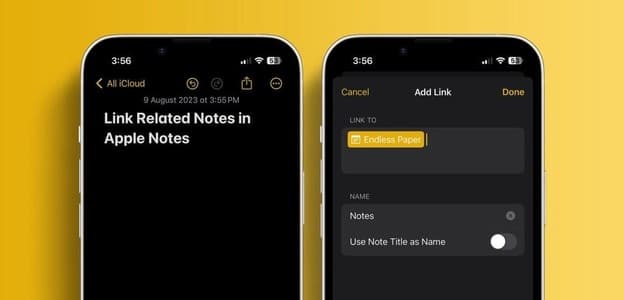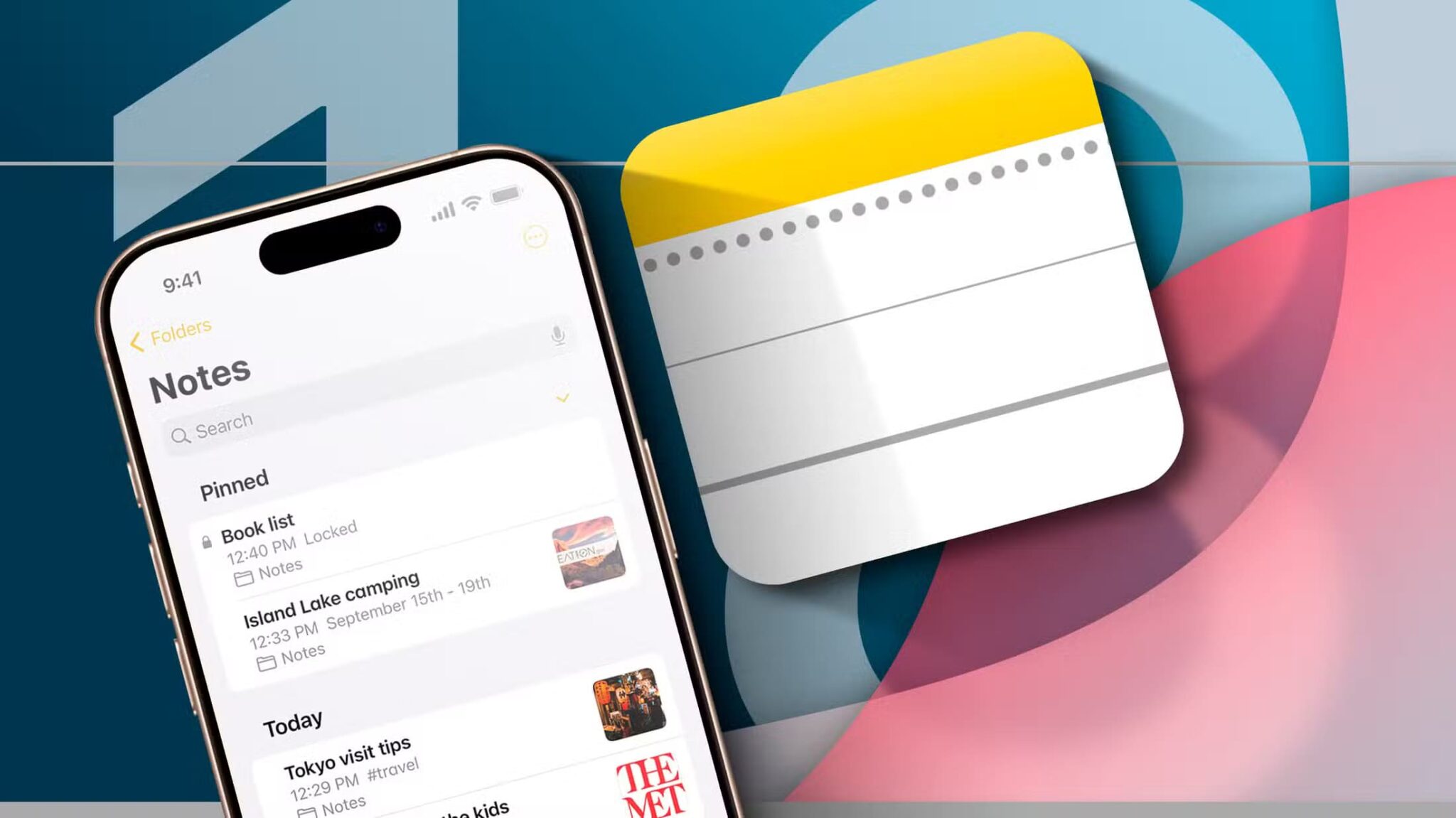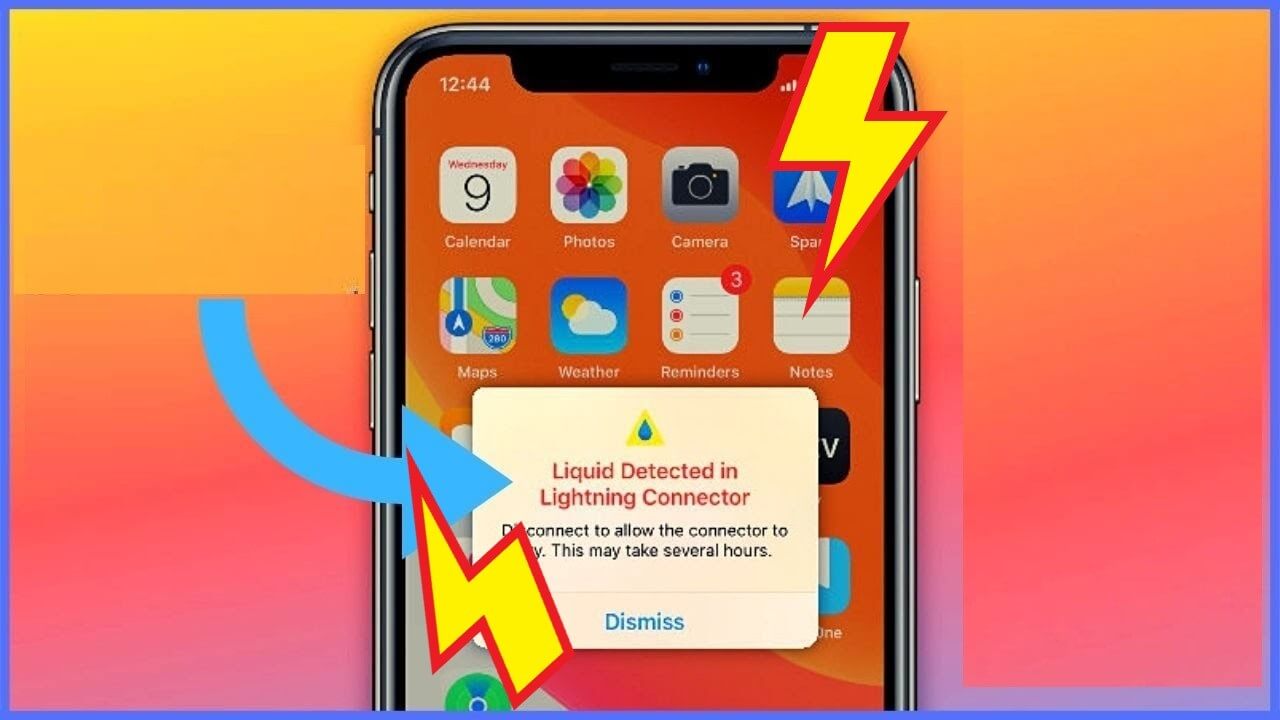multiplisere Apple klokke Enkelt som en flott treningsmåler med prisverdig aktivitetssporingsmekanisme. En av signaturfunksjonene til Apple Watch er Aktivitet ringer (eller handlingsringer, som de også er kjent). De skildrer bevegelse, trening og stående mål i en enkel grafikk og motiverer deg til å holde deg frisk hele dagen lang. Fra antall aktive kalorier du forbrente til timene du brukte på å trene, lar den deg vite alt på et øyeblikk. Det beste er at du kan tilpasse Apple Activity and Transfer-ringene som du vil. Slik ser du Apple Move-episoder på iPhone.
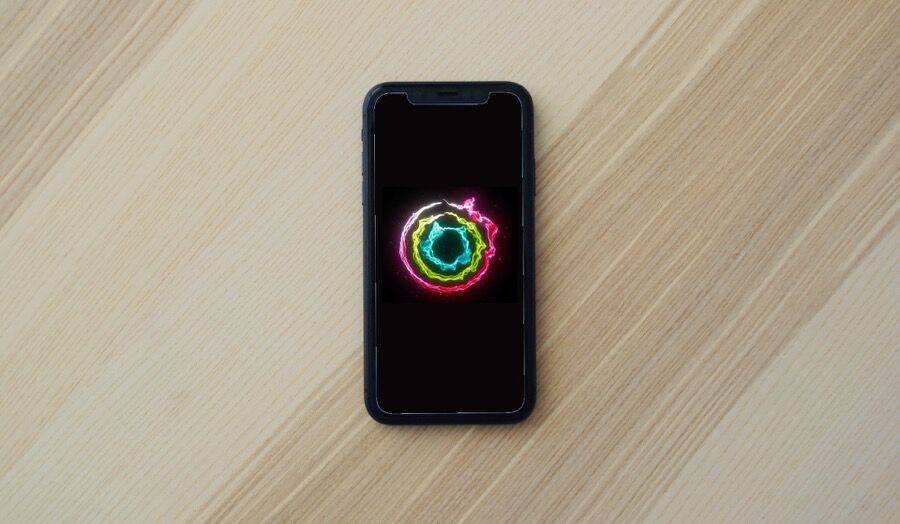
Så, ville det ikke vært flott om du også kunne se disse bevegelsesløkkene på din iPhone? Prosessen er ganske enkel og tar ikke lang tid. Og spør du meg, kan det å se uferdige episoder motivere deg til å lukke dem tidligere.
Hvis du leter etter måter å se Apple Move-episoder på iPhone, er det her hvordan du gjør det.
HVORDAN SE APPLE MOVE-EPISODER PÅ IPHONE
Trinn 1: På iPhone, trykk lenge på hovedskjermen Helt til du ser at appene rister.
Trinn 2: Klikk på Plussikon i øvre venstre hjørne for å låse opp widgets.
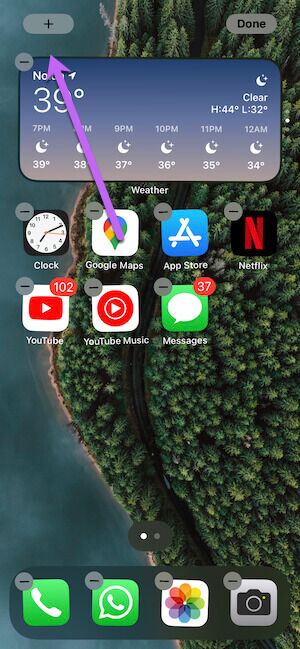
Steg 3: Rull ned til du ser Aktivitets-/treningsalternativ.
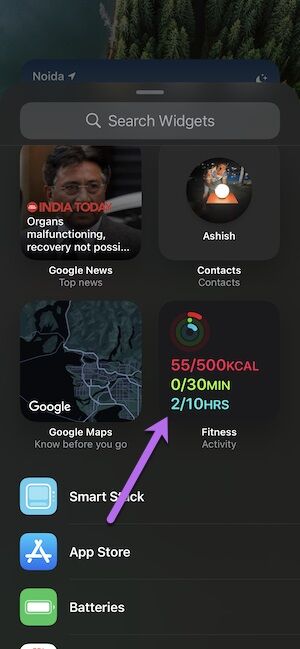
Alternativt kan du søke direkte etter fitness i søkefeltet ovenfor.
Trinn 4: Velg en av widgetstørrelsene og dra den til ønsket plassering på iPhone-startskjermen.
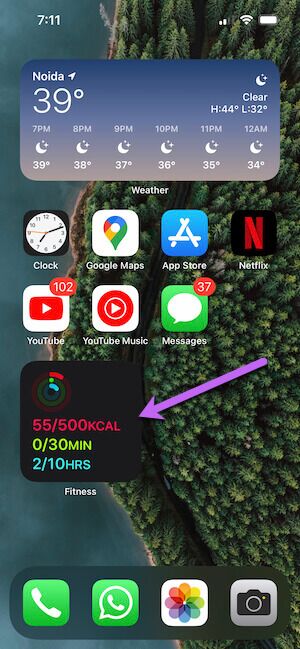
Du kan enten velge den enkle widgeten eller gå for den lange widgeten.
Ringene vil nå være synlige uansett hvor du låser opp telefonen.
På samme måte som aktivitetsringen på klokken din, får du en detaljert oversikt over aktivitetene dine ved å trykke på disse ringene. Fra nylige øvelser til pusteøkter, du kan se alt.
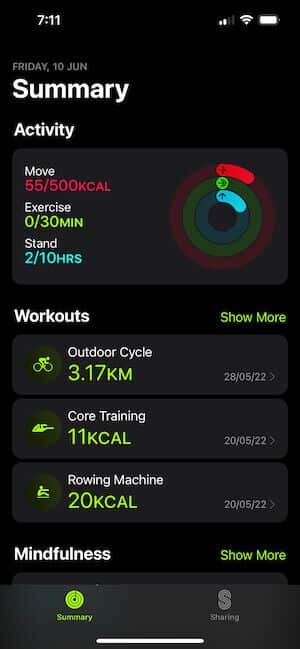
Dette verktøyet viser imidlertid ikke antall trinn. Bummer, jeg vet.
HVORDAN SE TRINN PÅ IPHONE
I motsetning til ovennevnte, støtter ikke iPhone den opprinnelige måten å vise antall trinn på iPhone iPhone-skjerm eller Apple Watch-skive. Heldigvis løser StepsApp dette problemet enkelt.
Selv om det finnes mange skritteller-apper for iPhone, er det bare noen få som støtter, og StepsApp er en av dem. Den lar deg blant annet se antall skritt tatt og tiden brukt på å gå.
Nå er det avgjort, her er hvordan du ser fremgangsmåten på iPhone-startskjermen
Trinn 1: åpen StepsApp Gi de nødvendige tillatelsene. Du må gi appen tilgang Apple helsedata. Når du er ferdig, vil du se all informasjon om الصفحة الرئيسية.
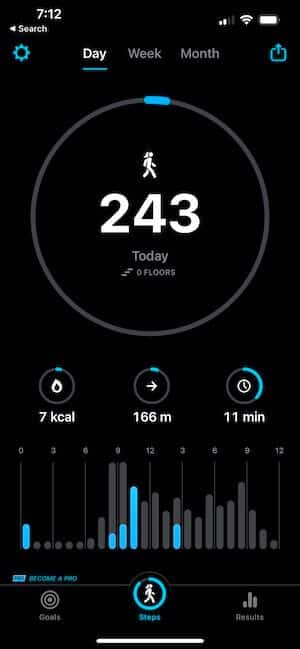
Trinn 2: Når du kan Se dataene På appen, gå til hovedskjermen på iPhone og trykk lenge på den til du ser appene vippe.
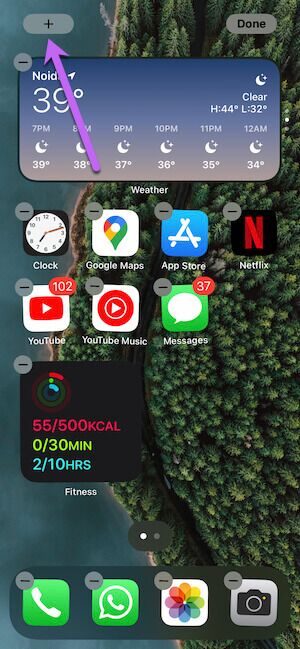
Klikk på Plussikon i øvre venstre hjørne.
Steg 3: Se etter StepsApp og velg en Stiler tilgjengelig.
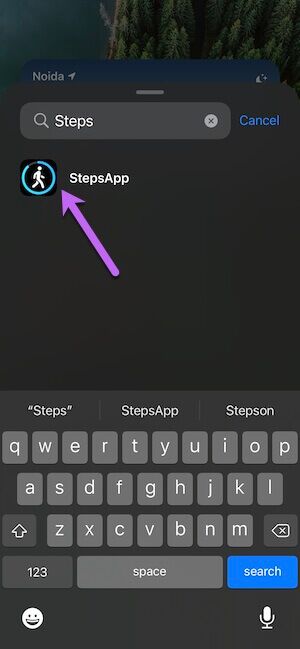
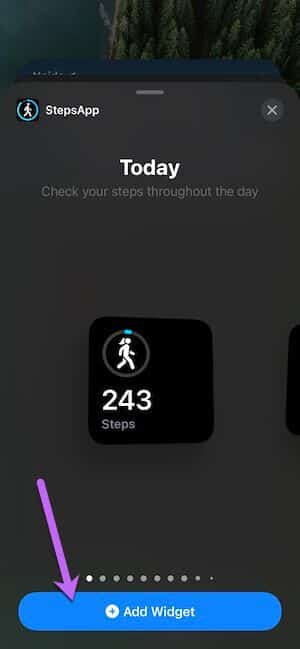
Og det er det. Du må dra widgeten til startskjermen. Det første mønsteret er nok til å gi deg en grov oversikt over målet ditt.
Hvordan stable små, men smarte biter
Dessverre mangler iOS-widgets en tilpasningsrute. Du kan ikke plassere widgets på steder du velger, og du kan heller ikke endre størrelsen på dem etter eget ønske. Dette resulterer i en merkelig stil hjemmeskjerm med både aktivitetsringer og skritteller-widgets side om side.
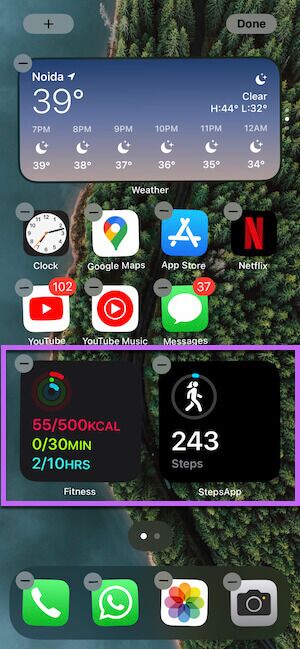
hjelp Smart stack i å løse dette problemet. Med dette kan du plassere widgets oppå den andre. Og når du trenger det, kan du sveipe forsiktig oppover på widgeten.
Det gode er at du kan tilpasse iPhone Smart Stack til kun å vise aktivitets- og trinntelleren.
Trinn 1: Gå til widgeten (trykk lenge på startskjermen, trykk på plussikonet) og velg Smart Stack fra listen.
.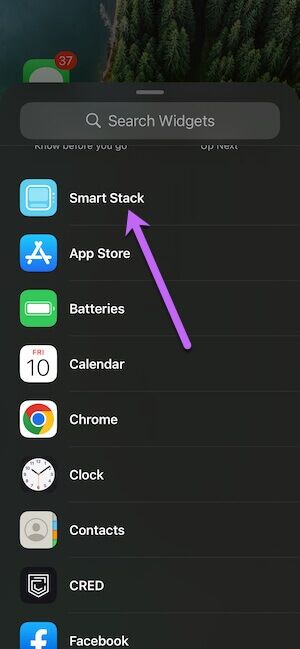
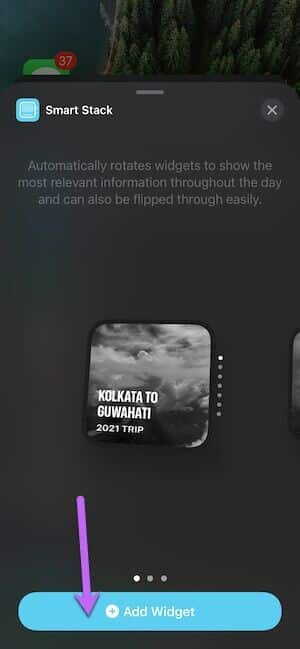
Det som er bra med Smart Stack er at det automatisk legger til noen apper som Google Bilder, Påminnelser, Kontakter og lignende.
Dra widgeten til startskjermen.
Trinn 2: Trykk lenge på widgeten og velg alternativet Rediger stakk.
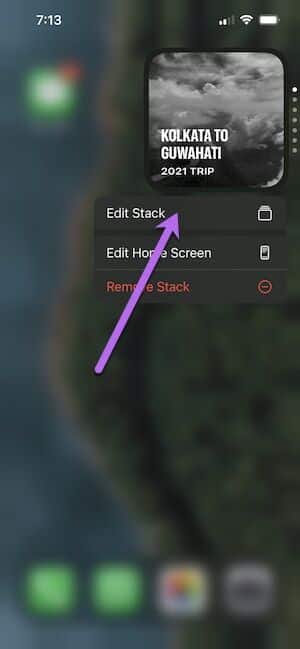
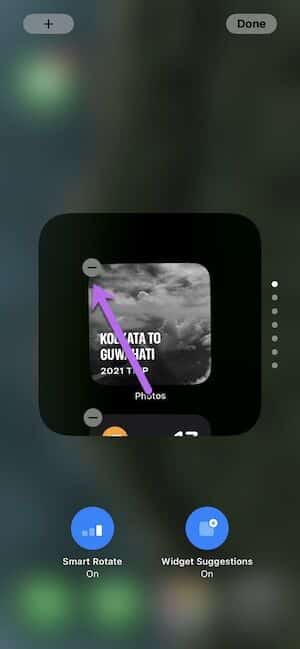
Fjern appene du ikke vil ha ved å klikke på minusikonet.
Steg 3: Deretter klikker du på plussikonet øverst for å ta deg tilbake til Verktøy.
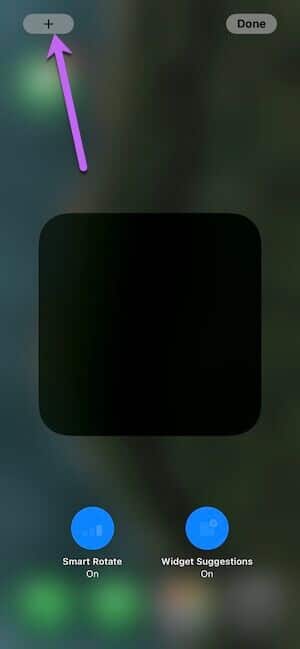
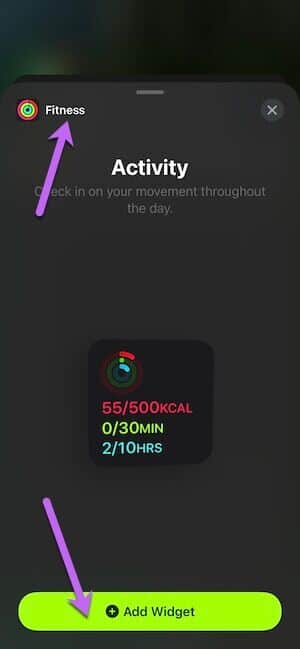
Alt du trenger å gjøre er å velge treningswidgeten og legge den til stabelen. Når du er ferdig, gjentar du StepsApp-trinnene.
Trykk på Ferdig-knappen for å lagre innstillingene dine, og det er det.
I mitt tilfelle holdt jeg Activity Ring-widgeten øverst etterfulgt av StepsApp-widgeten. Du kan også legge til andre helserelaterte widgets i blandingen for å øke lengden. Bare sveip opp/ned ved behov.
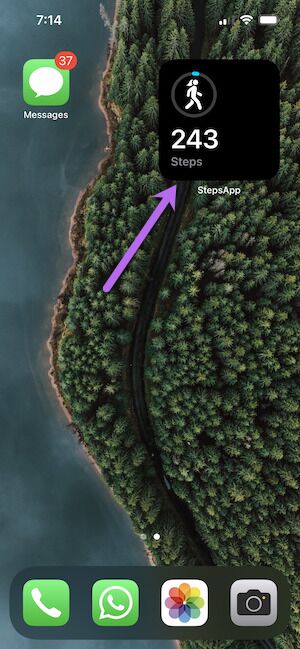
Vær så god. Du kan se all nødvendig informasjon mens du er på farten. Ja, du kan takke meg senere.
Alt er dyrebart
Bortsett fra å være på forsiden av telefonen din, vil det også hjelpe ved å legge til aktivitetsringer til Apple Watch-ansikten, sammen med skrittelleren. På den måten vil du alltid være på tærne, bokstavelig talt.
Lukker du sløyfene hver dag? Hvis ja, hvordan oppnår du dette?